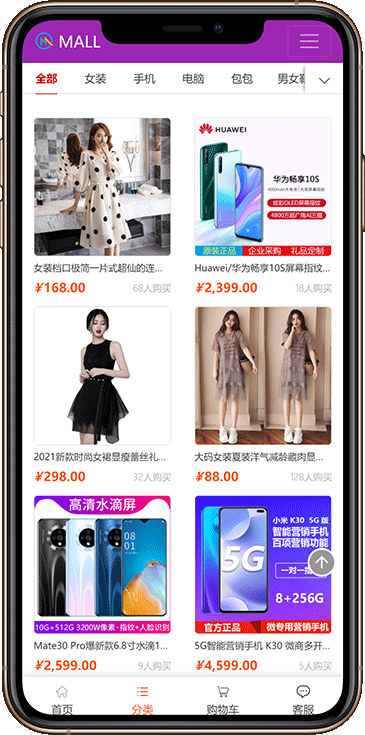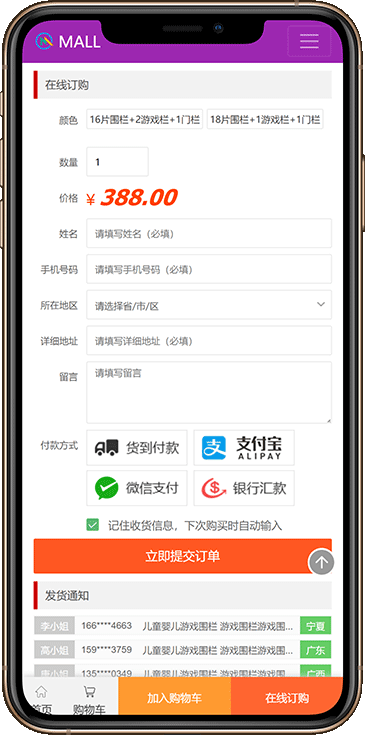ဝဘ်ဆိုဒ်ကို net core3.1+mysql5.7 ကို Debian 9 နှင့် Debian 10 သို့ ဖြန့်ကျက်ပါ။
ဤသင်ခန်းစာကို အသုံးချရန် အသုံးပြုသည်။
ဖြန့်ကျက်ပတ်ဝန်းကျင်
ဝဘ်ဆိုဒ်ကို အသုံးချပါ။
Debian 9၊Debian 10
ဝဘ်ဆိုဒ်အစီအစဉ်
.Net core 3.1 + mysql 5.7
အဆင့်
စေတီကို တပ်ဆင်ပါ။
wget -O install.sh http://download.bt.cn/install/install-ubuntu_6.0.sh && bash install.sh
ယုံကြည်ရသောသော့များစာရင်းတွင် Microsoft အထုပ်လက်မှတ်ထိုးသော့ကိုထည့်ကာ ပက်ကေ့ဂျ်သိုလှောင်ရာကိုထည့်ပါ။
Debian 9 တပ်ဆင်ခြင်း အမိန့်များ
wget -O - https://packages.microsoft.com/keys/microsoft.asc | gpg --dearmor > microsoft.asc.gpg sudo mv microsoft.asc.gpg /etc/apt/trusted.gpg.d/ wget https://packages.microsoft.com/config/debian/9/prod.list sudo mv prod.list /etc/apt/sources.list.d/microsoft-prod.list sudo chown root:root /etc/apt/trusted.gpg.d/microsoft.asc.gpg sudo chown root:root /etc/apt/sources.list.d/microsoft-prod.listDebian 10 တပ်ဆင်ခြင်း အမိန့်များ
wget https://packages.microsoft.com/config/debian/10/packages-microsoft-prod.deb -O packages-microsoft-prod.deb sudo dpkg -i packages-microsoft-prod.deb rm packages-microsoft-prod.deb
လည်ပတ်မှုပတ်ဝန်းကျင်ကို ထည့်သွင်းပါ။
SDK ကို ထည့်သွင်းပါ။
sudo apt-get update; \ sudo apt-get install -y apt-transport-https && \ sudo apt-get update && \ sudo apt-get install -y dotnet-sdk-3.1runtime ကို install လုပ်ပါ။
sudo apt-get update; \ sudo apt-get install -y apt-transport-https && \ sudo apt-get update && \ sudo apt-get install -y aspnetcore-runtime-3.1တပ်ဆင်မှု အောင်မြင်ခြင်း ရှိ၊ မရှိ စစ်ဆေးပါ။
dotnet --list-sdks dotnet --list-runtimes
ဝဘ်ဆိုဒ်ဖိုင်များကို အပ်လုဒ်လုပ်ပါ။
ဝဘ်ဆိုက်ကို ဖိုင်တွဲတစ်ခုသို့ အပ်လုဒ်လုပ်ပါ (ဥပမာ-
root\wwwroot\dotnet\)
nginx ဆာဗာ၊ mysql5.7၊ daemon ကြီးကြပ်ရေးမှူးကို ထည့်သွင်းပါ။
- nginx ဆာဗာ၊ mysql5.7 နှင့် daemon ကြီးကြပ်ရေးမှူးတို့ကို ထည့်သွင်းပါ (ကြီးကြပ်သူကို Pagoda စတိုးတွင် ထည့်သွင်းထားသည်)
- ဝဘ်ဆိုဒ်ကိုထည့်ကာ nginx ပရောက်စီကို သတ်မှတ်ပါ။
http://localhost:5000 - ကြီးကြပ်သူကိုဖွင့်ပြီး startup command ကိုထည့်ပါ။
dotnet /wwwroot/dotnet/Web.dll,မာတိကာ:/wwwroot/dotnet/
တပ်ဆင်မှု ပြီးပါပြီ။
ဝဘ်ဆိုဒ် download ကုန်တိုက်မိတ်ဆက်
မိုဘိုင်းလ်ဖုန်းဖြင့် ကုဒ်ကို စကင်န်ဖတ်ပါ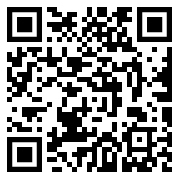
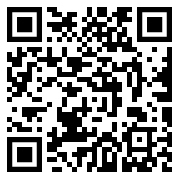
ကွန်ပျူတာသရုပ်ပြ-/demo/mall/
နောက်ခံသရုပ်ပြ-/demo/mall/login.html
အသုံးပြုသူအမည်- admin စကားဝှက်- 123456
Window Server 2012၊ Windows Server 2016၊ Windows Server 2019
Linux ပတ်ဝန်းကျင်- Ubuntu16.04၊ Ubuntu18.04၊ Ubuntu20.04၊ Ubuntu21.04၊ CentOS7၊ CentOS8၊ Debian9၊ Debian10၊ Fedora၊ openSUSE 15၊ RHEL 7၊ SLES12၊ SLES15၊ Alpine
ပရိုဂရမ်- asp.net core 3.1 + mysql 5.7
မိုဘိုင်းစခရင်ရှော့